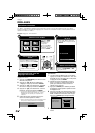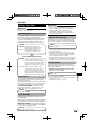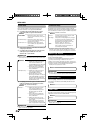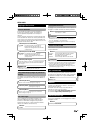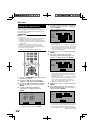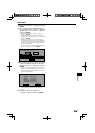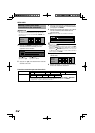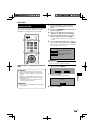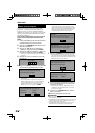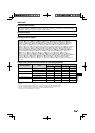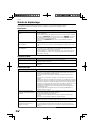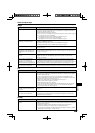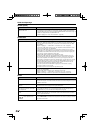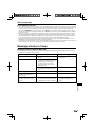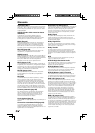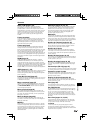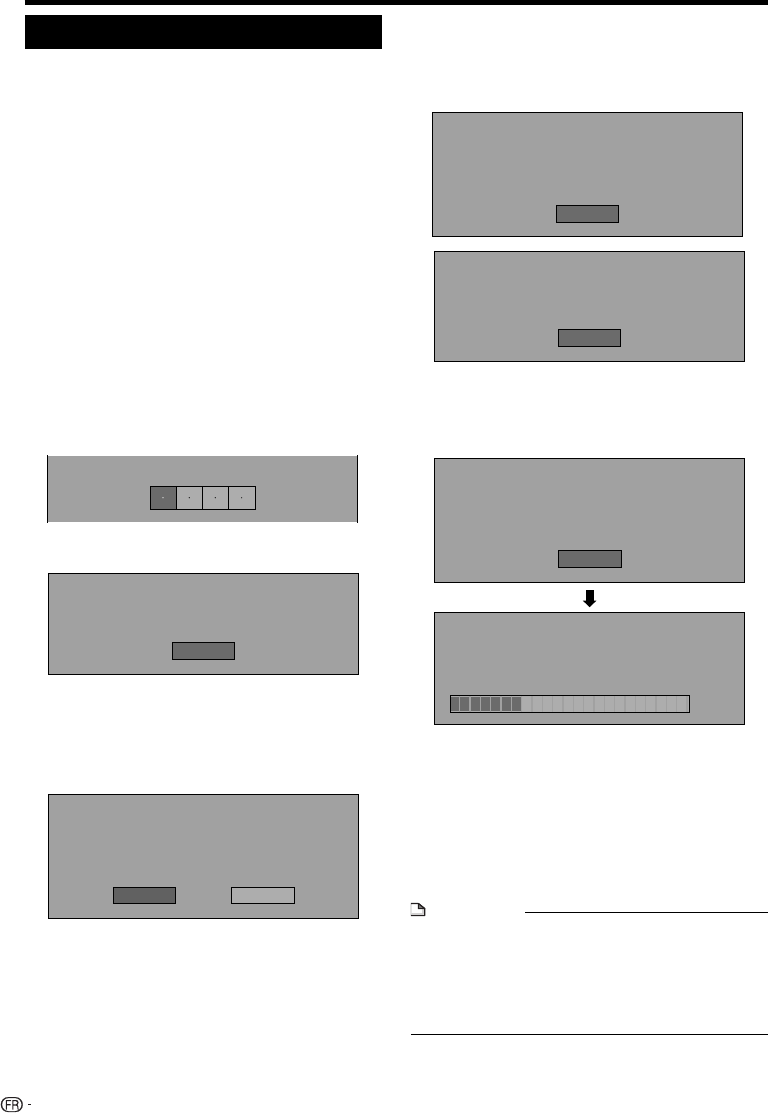
RÉGLAGES
Mise à Jour Du Logiciel
Cette fonction permet de mettre à jour le logiciel
en insérant un périphérique mémoire USB avec le
fichier de mise à jour dans la prise BD STORAGE/
SERVICE de ce lecteur. (Pour la mise à jour du logiciel,
utilisez un périphérique mémoire USB conforme aux
spécifications USB 2.0.)
Pour vérifier la disponibilité d’une mise à jour de
logiciel, visitez www.pioneerelectronics.com/
PUSA/.
Insérez le périphérique mémoire USB contenant
le fichier de mise à jour dans la prise BD
STORAGE/SERVICE à l’arrière du lecteur.
Appuyez sur HOME MENU pour afficher l’écran
Menu de configuration.
Appuyez sur pour sélectionner
« Réglages » et appuyez ensuite sur ENTER.
Appuyez sur
pour sélectionner « Mise à Jour
Du Logiciel » et appuyez ensuite sur ENTER.
Si vous n’avez pas encore réglé le mot de passe, allez
à l’étape 6.
Saisissez le numéro à 4 chiffres au moyen des
touches 0-9.
Entrer 4 chiffres.
Appuyez sur ENTER pour lancer la vérification des
données dans le périphérique mémoire USB.
Insérez le périphérique mémoire USB contenant
le fichier de mise à jour du logiciel.
OK
Le message sur écran apparaît pendant la vérification
des données.
La version actuelle du logiciel de cet appareil et la
version du fichier de mise à jour sur le périphérique
mémoire USB s’affichent. Pour mettre à jour le
logiciel de ce lecteur avec le fichier de mise à jour,
sélectionnez « Oui » et appuyez sur ENTER.
Fichier de mise à jout du logiciel détecté dans
le périphérique mémoire USB. Lancer mise à jour?
Vers. Actuelle :
Version De Màj :
**1234567
**2345678
Oui
Non
1
2
3
4
•
5
6
•
•
Si le périphérique mémoire USB n’est pas
correctement inséré ou si le fichier de mise à jour
correct est introuvable sur le périphérique mémoire
USB, un message d’erreur apparaît.Vérifiez le fichier
sur le périphérique mémoire USB, puis réinsérez
correctement le périphérique mémoire USB.
Fichier de mise à jour du logiciel non détecté dans le périphérique
mémoire USB.
Confirmer que vous avez transféré le ficher sur le pérophérique
mémoire USB et relancez la mise à jour du logiciel.
Confirmer l'insertion du dispositif de mémoire USB dans le bon appareil.
OK
Le périphérique mémoire USB comporte plusieurs
fichiers de logiciel.
Confirmez que le périphérique mémoire USB comporte
seulement le fichier de mise à jour du logiciel.
OK
Appuyez sur ENTER pour lancer la mise à jour.
L’écran devient noir pendant un instant jusqu’à ce
que l’écran de mise à jour s’affiche. Veuillez patienter
jusqu’à ce que l’écran de mise à jour apparaisse. Ne
débranchez pas le cordon secteur.
L'image deviendra provisoirement noire jusau'à
l'affiichange de l'écran de mese à jour du logiciel.
Patientez quelques minutes et ne
débranchez pas le cordon secteur.
OK
*
30%
**2345678
En Cours De Mise À Jour
Ne débranchez pas le cordon secteur.
Version De Màj
Une fois le logiciel correctement mis à jour, un
écran apparaît indiquant que le processus de
mise à jour est terminé.
Si la mise à jour a échoué, vérifiez le fichier sur le
périphérique mémoire USB et tentez à nouveau la
mise à jour du logiciel.
Appuyez sur STANDBY/ON pour mettre le
lecteur hors tension.
Retirez le périphérique mémoire USB.
REMARQUE
Avant une mise à jour du logiciel, retirez tout disque qui
serait installé sur le plateau.
Le périphérique mémoire USB utilisé pour la mise à jour du
logiciel ne doit contenir aucun fichier autre que ceux qui
sont nécessaires pour la mise à jour.
Le périphérique mémoire USB ne doit contenir qu’une
seule version (la plus récente) du logiciel mis à jour.
•
•
•
•
7
•
8
•
9
10
44